Google Analytics'te Criteo kampanyaları nasıl analiz edilir?
Yayınlanan: 2022-04-12Bu makalede, Criteo kampanyaları için maliyet verilerinin Google Analytics'e iki şekilde nasıl aktarılacağını açıklıyoruz: OWOX BI kullanarak manuel ve otomatik olarak. Ayrıca neden bunu yapmak için uğraşmanız gerektiğini de açıklıyoruz.
Kampanyaların gerçek değerini öğrenin
Tüm reklamcılık hizmetlerinizden maliyet verilerini otomatik olarak Google Analytics'e aktarın. Tek bir raporda kampanya maliyetlerini, TBM'yi ve ROAS'ı karşılaştırın.
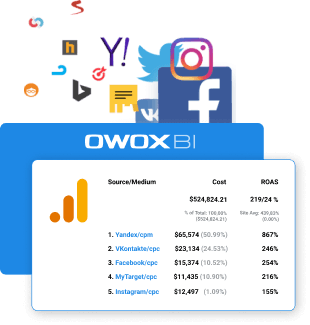
İçindekiler:
- Criteo kampanyalarını analiz etmek için hangi raporları kullanabilirsiniz?
- UTM etiketleriyle bağlantı işaretlemesi
- OWOX BI kullanarak maliyet verilerini Criteo'dan Google Analytics'e otomatik olarak gönderin
- Maliyet verilerini Criteo'dan Google Analytics'e manuel olarak yükleyin
- toparlamak
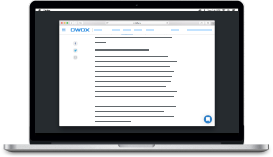
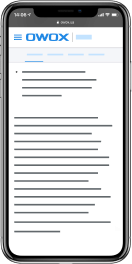
En İyi OWOX İş Zekası Pazarlama Vakaları
indir Birkaç reklam hizmeti kullanıyorsanız ve reklam kampanyalarınız için tüm bağlantılara UTM etiketleri eklerseniz, bu kampanyaların getirdiği trafiği izlemek için Google Analytics'i kolayca kullanabilirsiniz. Ancak en etkili olanı bulmak için reklam kanallarının ve kampanyaların karlılığını nasıl öğrenebilir ve en önemlisi bunları birbirleriyle karşılaştırabilirsiniz? Bunun için reklam maliyetleriyle ilgili verilere ihtiyacınız var.
Hesaplarınızı bu hizmetlere bağlarsanız, Google Ads'in maliyeti otomatik olarak Google Analytics raporlarına eklenebilir. Criteo ve diğer reklamcılık hizmetleri için maliyet verileri bağımsız olarak Google Analytics'e aktarılmalıdır. Bu, otomatik olarak (OWOX BI kullanılarak) veya manuel olarak yapılabilir. Her iki yöntemi de ayrıntılı olarak açıklayacağız. Ancak bunun nasıl yapılacağını tartışmadan önce, bu servislerden gelen verilerin size ne vereceğini görelim.
Criteo kampanyalarını analiz etmek için hangi raporları kullanabilirsiniz?
Maliyet verilerini Google Analytics'e yükledikten sonra, Trafik Kaynakları -> Kampanyalar -> Harcama Analizi raporu, Criteo kampanyalarınız için TBM (tıklama başına maliyet), RPC (tıklama başına gelir) ve ROAS (reklam harcamasının getirisi) verilerini gösterecektir. Yalnızca ziyaretçilerinizin nereden geldiğini değil, her bir kampanyanın ne kadar gelir getirdiğini de göreceksiniz. Ayrıca reklamlarınızın etkinliğini Criteo'da takip edebilecek ve Google Ads, Facebook, Instagram, Yandex'deki kampanyalarla karşılaştırabileceksiniz. Doğrudan vb. pazarlama bütçenizi ayarlayabilmeniz için.
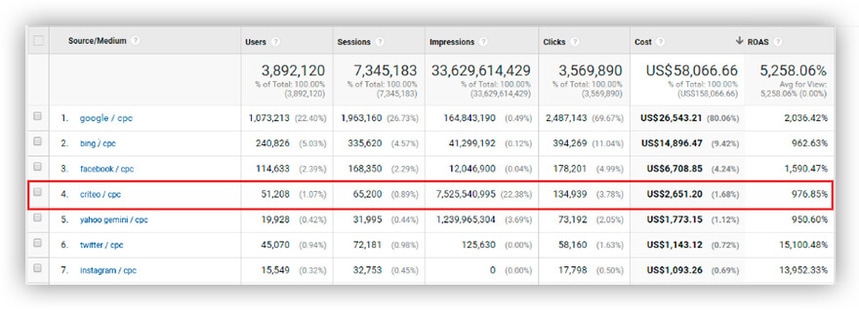
Dönüşüm –> İlişkilendirme –> Karşılaştırma Aracı raporunda, Criteo'daki EBM ve ROAS kampanyalarını karşılaştırabilir ve kullanılan ilişkilendirme modeline bağlı olarak değerlerinin nasıl değiştiğini görebilirsiniz.
Ve tabii ki, reklam maliyetlerini ve bunlara göre hesaplanan tüm metrikleri özel Google Analytics raporlarında kullanabilir, verileri ihtiyacınız olan kriterlere göre filtreleyebilirsiniz.
UTM etiketleriyle bağlantı işaretlemesi
Maliyet içe aktarmayı ayarlamadan önce, tüm reklam bağlantılarınızın UTM etiketleri içerdiğinden emin olun. Trafiği izlemek ve tam olarak hangi kaynakların, kanalların ve kampanyaların kullanıcıları sitenize yönlendirdiğini anlamak için gereklidirler. Şu anda herhangi bir UTM etiketiniz yoksa, bağlantılarınıza en azından bu üç UTM parametresini eklediğinizden emin olun:
- utm_source=kriter
- utm_medium=tbm
- utm_campaign (değer, Criteo arayüzündeki kampanyanın adıyla eşleşmelidir.)
Hataları önlemek ve etiket oluşturmayı kolaylaştırmak için Google'ın Kampanya URL Oluşturucusu'nu kullanabilirsiniz.
OWOX BI kullanarak maliyet verilerini Criteo'dan Google Analytics'e otomatik olarak gönderin
OWOX BI Pipeline ile harcamaları manuel olarak yüklerken yaptığınız gibi CSV dosyaları oluşturmanız ve bu dosyalardaki verileri biçimlendirmeniz gerekmez. Yalnızca bir kez akış oluşturun ve maliyet verileri otomatik olarak reklam hizmetinden Google Analytics'e aktarılacak ve günlük olarak güncellenecektir.
Ek olarak, OWOX BI önceki dönem için önceden yüklenmiş Google Analytics verilerini (değişmişse) otomatik olarak günceller ve maliyet verilerini Google Analytics hesabınızın para birimine dönüştürür. OWOX BI'da ayrıca son altı aya ait harcama verilerini de indirebilirsiniz.
Hangi içe aktarma yöntemini kullanırsanız kullanın, ilk yapmanız gereken Google Analytics'te maliyet verilerini yükleyeceğiniz bir veri kümesi oluşturmaktır.
1. Adım. Google Analytics'te bir veri kümesi oluşturun
Google Analytics hesabınıza giriş yapın, Yönetici bölümüne gidin, kaynak ayarlarında Verileri içe aktar'ı seçin ve Oluştur'u tıklayın:
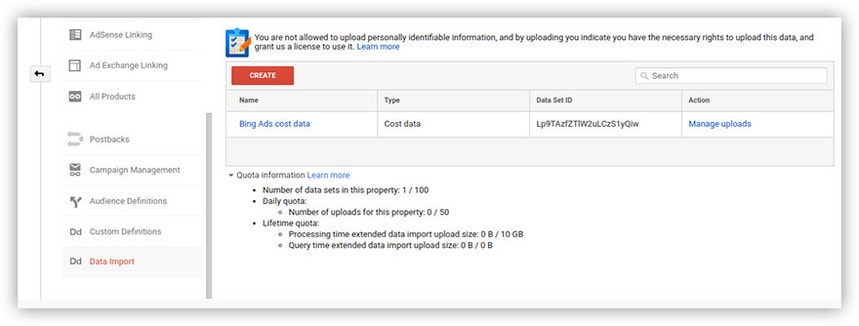
Açılan menüde Maliyet verileri'ni seçin ve Devam'a tıklayın.
Veri kümesi için bir ad bulun – örneğin, “Criteo Maliyetleri” – ve verilerin yükleneceği Google Analytics görünümünü seçin. Ardından Devam'ı tıklayın:
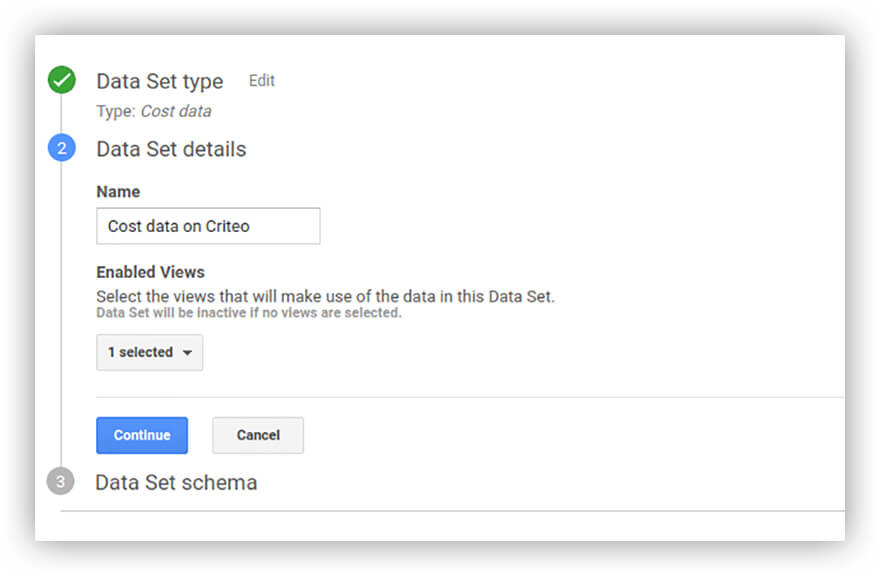
Şimdi yüklenen veriler için şemayı belirlemeniz gerekiyor. Varsayılan olarak üç parametre (tarih, kanal ve kaynak) seçilir. Bunlara maliyeti, tıklama sayısını ve kampanyayı ekleyin ve ekranın alt kısmındaki Kaydet'i tıklayın.
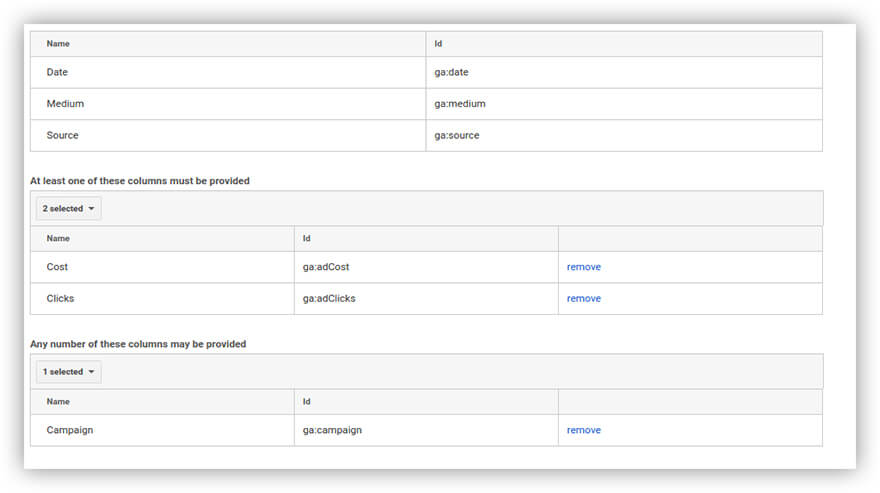
Ardından Bitir'e tıklayın. Bundan sonra, Verileri İçe Aktar menüsünde, Criteo için yeni bir maliyet verisi seti görünecektir:

Adım 2. Maliyet verilerinin OWOX BI'ye otomatik olarak içe aktarılmasını yapılandırın
Maliyet verilerinin OWOX BI'ye otomatik olarak içe aktarılmasını ayarlamak için Google Hesabınızı kullanarak OWOX BI'ye kaydolarak başlayın. Ardından OWOX BI'da oturum açın, Pipeline sekmesini açın ve Create Flow'u tıklayın. Criteo logosuna tıklayın:
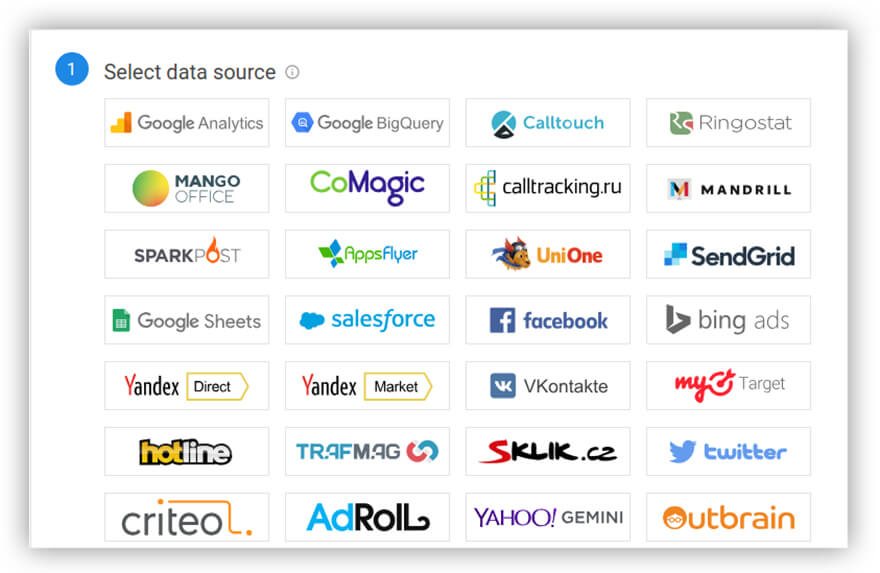
Şimdi Criteo hesabınıza erişim izni verin. Bunu yapmak için Ekle'yi tıklayın:

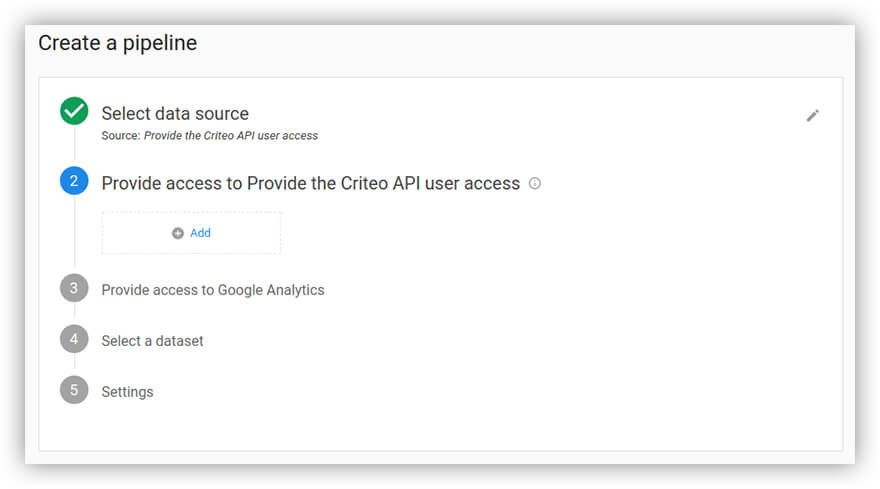
Açılan pencerede Client ID ve Client Secret ID bilgilerini giriniz. Bunları elde etmek için Criteo arayüzünde yeni bir kullanıcı erişim API'si oluşturun.
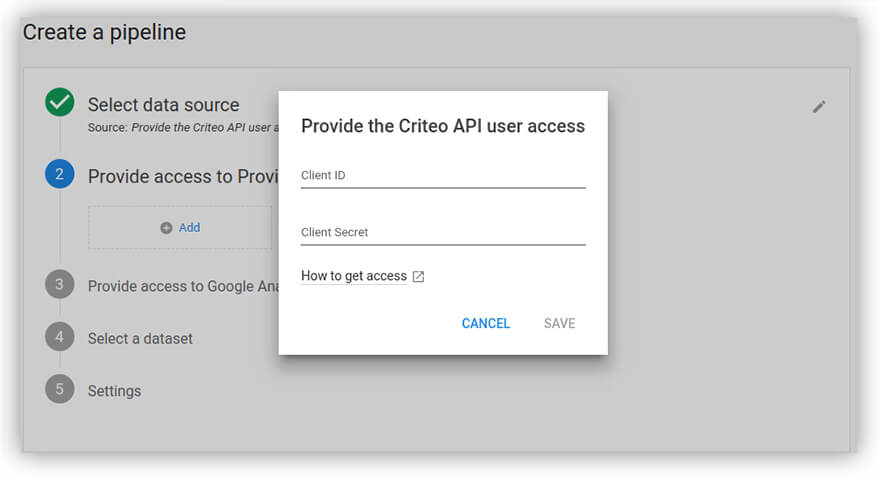
Ardından, Google Analytics hesabınıza erişim sağlayın, bir kaynak ve maliyet verilerini yükleyeceğiniz bir veri kümesi seçin ve İleri'ye tıklayın.
Maliyet verilerinin içe aktarılmaya başlanacağı tarihi belirtin. Ardından gerekli Google Analytics görünümünü ve OWOX BI projenizi seçin ve Akış Oluştur'a tıklayın.
Criteo'dan gelen maliyet verileri, 36 saat içinde Google Analytics raporlarında görünecektir (OWOX BI tarafında veri işleme için 12 saate kadar + Google Analytics'te işleme için 24 saate kadar). Ücretsiz bir OWOX BI Start planı için, OWOX tarafında veri işleme 36 saate kadar sürebilir.
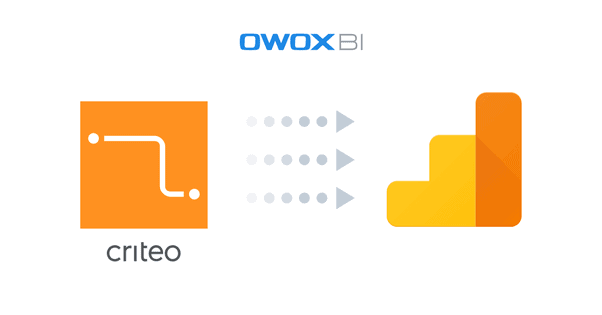
OWOX BI'da henüz ücretsiz bir akışınız yoksa, otomatik olarak içe aktarmak için hemen şimdi bir tane oluşturabilirsiniz.
Criteo'dan Google Analytics'e veri!
Maliyet verilerini Criteo'dan Google Analytics'e manuel olarak yükleyin
Google Analytics arayüzü üzerinden giderleri içe aktarmak için veriler içeren bir CSV dosyası hazırlamanız, bu verileri gerekli formata koymanız ve manuel olarak yüklemeniz gerekir. Bu, çok zaman alan monoton bir iştir. Ayrıca, maliyet verilerini her güncellemeniz gerektiğinde tekrarlanmalıdır.
1. Adım. Google Analytics'te bir veri kümesi oluşturun
Bunu nasıl yapacağınızı yukarıda detaylı olarak anlattık.
Adım 2. Verileri Criteo'dan dışa aktarın
Bunu yapmak için Criteo hesabınıza gidin, ihtiyacınız olan raporu günlere bölün ve dosyayı indirmek için Dışa Aktar işlevini kullanın. Ardından Google E-Tablolar'da açın. Bu tablo gibi bir şey alacaksınız:
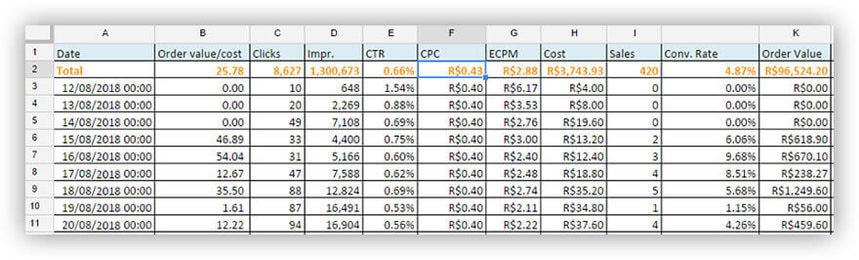
3. Adım. Google Analytics'e yüklemek için bir CSV dosyası hazırlayın
Veri şeması içeren bir şablon indirin ve Criteo raporundaki bilgileri Google Analytics'e aktarın. Bunu yapmak için Google Analytics'e gidin, yakın zamanda oluşturduğunuz veri kümesini açın ve İndirme Yönetimi'ne tıklayın:

Ardından Şemayı al'ı tıklayın:
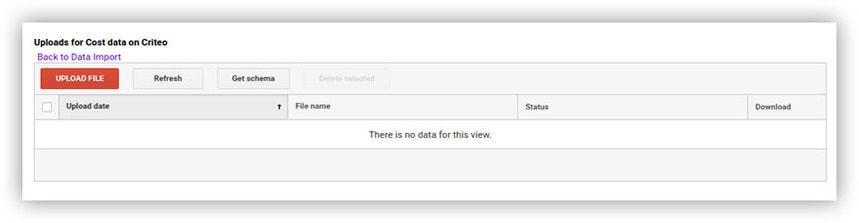
Son olarak, Şema şablonunu indir'e tıklayın:
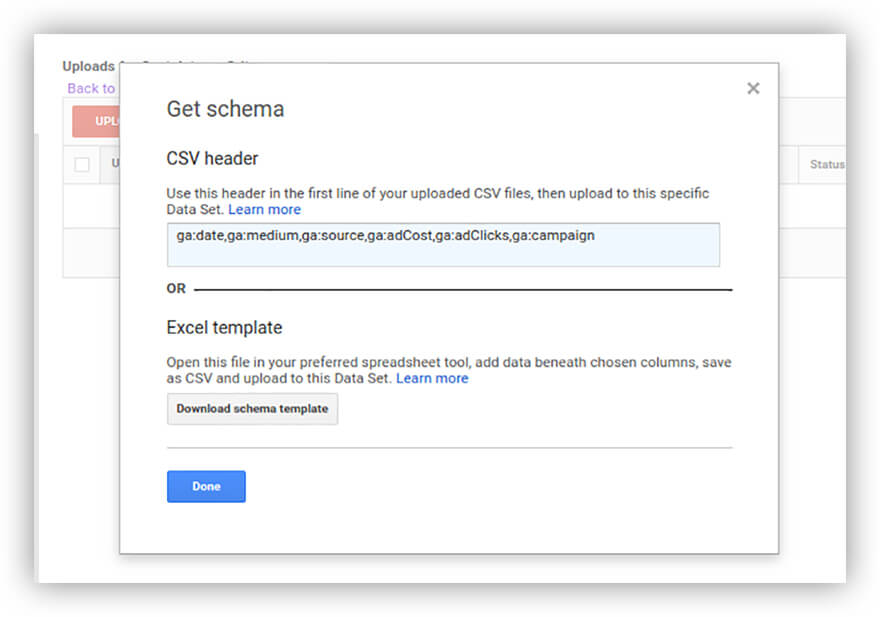
İndirilen şablonu Google E-Tablolar'da açın ve Criteo'dan indirdiğiniz rapor verilerini ona aktarın. Tarih biçimini Google Analytics'te kullanılan yyyymmdd olarak değiştirmeyi unutmayın. Sonuç olarak, bu tabloya benzer bir şey elde edeceksiniz:
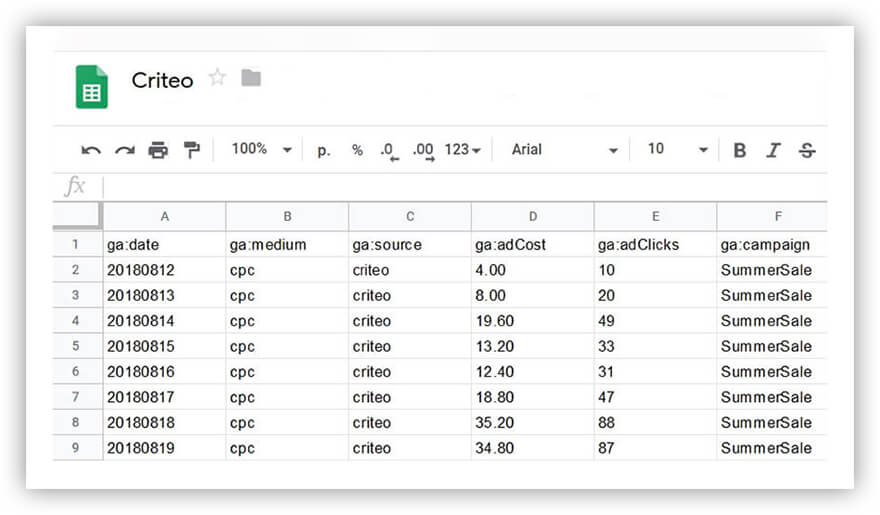
Tabloyu CSV formatında kaydedin.
Adım 4. Maliyet verilerini Google Analytics'e yükleme
Maliyet verilerini Google Analytics'e yüklemek için, Criteo Maliyetleri adını verdiğiniz veri kümesini açın, İndirme Yönetimi'ne ve ardından Dosyayı İndir'e tıklayın. Tablo eksiksiz ve hatasız ise, tamamlanmış durumu göreceksiniz:
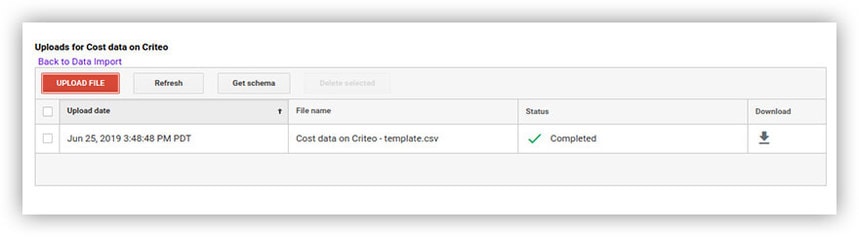
Criteo maliyet verileri, 24 saat içinde Google Analytics raporlarında görünecektir.
toparlamak
Maliyet verilerini Criteo'dan Google Analytics'e aktarmak, çevrimiçi reklamlarınızı değerlendirmede önemli bir adımdır – ancak son adım değildir. Tüm satış huninizi analiz etmek ve müşteriyle hem çevrimiçi hem de çevrimdışı tüm temas noktalarını (sohbetler, çağrılar, çevrimdışı toplantılar, e-posta vb.) hesaba katmak istiyorsanız, uçtan uca analizler kurmanız gerekir. İhtiyacınız olan herhangi bir metrikle raporlar oluşturmak için OWOX BI kullanarak tüm verilerinizi Google BigQuery bulut depolama alanında birleştirebilirsiniz.
Ücretsiz deneme ile tüm OWOX BI özelliklerine göz atın.
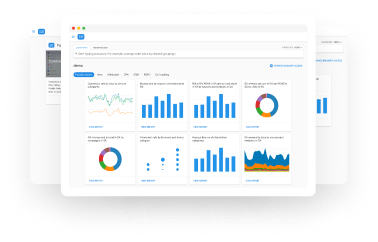
Müşterilerimiz
büyümek %22 daha hızlı
Pazarlamanızda en çok neyin işe yaradığını ölçerek daha hızlı büyüyün
Pazarlama verimliliğinizi analiz edin, büyüme alanlarını bulun, yatırım getirisini artırın
Demo alın